Triển khai Microsoft Office 365 cho doanh nghiệp là một bước đi chiến lược nhằm nâng cao hiệu suất làm việc và khả năng hợp tác trong tổ chức. Tuy nhiên MS 365 là một bộ ứng dụng đặc biệt linh hoạt với đa dạng cách thức thiết lập. Là nhà cung cấp Microsoft 365 tại Việt Nam với hơn 16 năm kinh nghiệm, đội ngũ kỹ thuật của VinaHost đã đúc kết kiến thức chuyên môn thông qua nhiều trường hợp triển khai Office 365 cho khách hàng.
Qua đó trình bày trong bài viết này để giúp doanh nghiệp có cái nhìn từ tổng quan đến chi tiết một quy trình triển khai trải qua những bước nào. Bài viết cũng cung cấp những lưu ý cần thiết và case study triển khai trong thực tế. Cung cấp cho người đọc cái nhìn sâu sắc hơn về vấn đề này. Đây là nền tảng để tăng cường sự linh hoạt và khả năng thích ứng của doanh nghiệp trước những biến chuyển của thị trường.
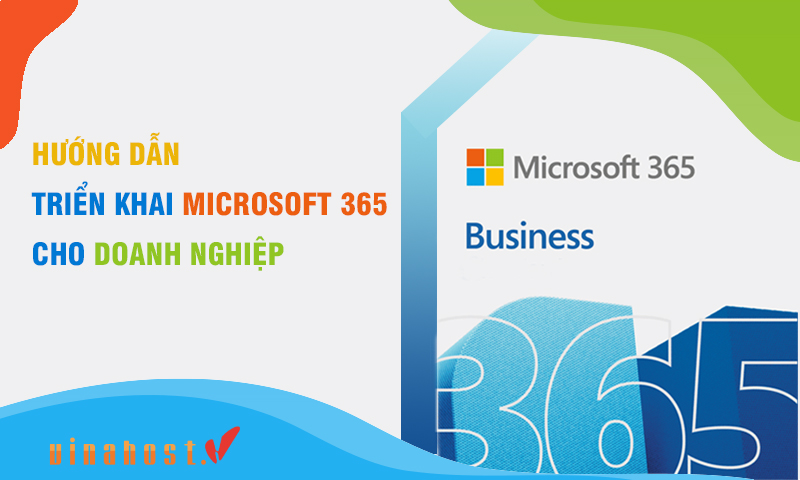
1. Tổng quan về việc triển khai Microsoft Office 365
Triển khai Microsoft Office 365 là quá trình chuẩn bị, xác định nhu cầu, quy mô ứng dụng MS 365 của doanh nghiệp, sau đó đánh giá và lựa chọn các giải pháp phù hợp để triển khai. Trông có vẻ đơn giản nhưng đây là công việc đòi hỏi kinh nghiệm và sự am hiểu kỹ thuật để quy trình triển khai được diễn ra thuận lợi và an toàn. Nhưng bạn cũng không phải quá lo lắng, chúng tôi sẽ trình bày và giúp bạn hiểu được các bước thực hiện chuẩn chỉnh nhất trong phần tiếp theo.
Đọc thêm: Microsoft Office 365 là gì? Các ứng dụng và bảng giá đăng ký
2. Chi tiết từng bước triển khai Office 365 cho doanh nghiệp
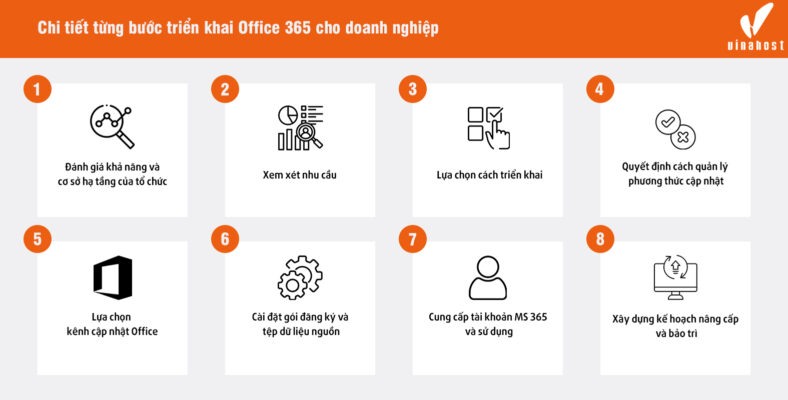
2.1 Đánh giá khả năng và cơ sở hạ tầng của tổ chức
Công việc đầu tiên là đánh giá tổng quan về hiện trạng quy mô của công ty, điều này bao gồm việc đánh giá các tiêu chí cụ thể như:
- Cơ sở hạ tầng CNTT: Xác định hệ thống hiện có như thiết bị máy tính, phần cứng hay ứng dụng phần mềm liệu có đáp ứng được việc triển khai suôn sẻ.
- Lĩnh vực hoạt động: Xác định hình thức đăng ký gói bản quyền nào phù hợp với lĩnh vực hoạt động của tổ chức (kinh doanh, giáo dục…).
- Hệ thống mạng: Đánh giá băng thông đường truyền kết nối mạng hiện tại cũng như hệ thống bảo mật đang được triển khai nhằm đảm bảo hiệu suất của việc sử dụng Microsoft Office 365.
- Khả năng tích hợp: Kiểm tra sự tương thích của các ứng dụng hiện tại (hệ thống ERP, CRM…) và các ứng dụng trong bộ Office 365 thông qua Microsoft Readiness Toolkit nhằm tránh các xung đột hoặc gián đoạn.
Thực hiện các bước trên giúp bạn hiểu rõ hơn hiện trạng, năng lực hạ tầng và tính chất công việc của tổ chức, làm nền tảng quyết định trong những bước tiếp theo.
2.2 Xem xét nhu cầu
Tùy thuộc vào mong muốn, số lượng người dùng và năng lực của đội ngũ kỹ thuật CNTT mà có thể triển khai Office 365 cho doanh nghiệp theo nhiều cách khác nhau. Đầu tiên, để hiểu rõ nhu cầu cần làm rõ các yếu tố như:
- Quy mô và nhu cầu sử dụng: Xác định số lượng nhân sự, chức năng và công việc của các phòng ban cần được cấp tài khoản MS 365, cũng như những ứng dụng Office cần thiết để phục vụ nhu cầu trong công việc của họ. Điều này giúp thiết lập quy mô triển khai và các ứng dụng được cung cấp phù hợp với nhu cầu.
- Năng lực của đội ngũ kỹ thuật IT: Cần đánh giá được kỹ năng, nguồn lực của IT để quá trình triển khai và quản lý được diễn ra suôn sẻ.
- Ngân sách: Xem xét nguồn lực tài chính mà doanh nghiệp chịu chi trả cho dự án.
Đánh giá nhu cầu và quy mô giúp đảm bảo gói Microsoft 365 doanh nghiệp có thể đáp ứng được hạ tầng và công việc kinh doanh.
2.3 Lựa chọn cách triển khai
Dựa trên nhu cầu và nền tảng CNTT đã thu thập ở các bước trên, bây giờ là bước ra quyết định nên chọn cách triển khai nào. Một số phương thức mà Microsoft cung cấp cho bạn như:
- Triển khai từ nguồn cục bộ bằng Configuration Manager: Phương án này cho phép bạn quản lý quá trình triển khai, tải xuống và phân phối Office 365 từ các máy chủ cục bộ trong mạng nội bộ, sử dụng Configuration Manager. Điều này giúp tiết kiệm băng thông vì các bản cài đặt không cần tải từ Internet.
- Triển khai từ đám mây qua Công cụ Triển khai Office (Office Deployment Tool – ODT): Phương pháp này cho phép bạn cài đặt Office từ đám mây của Microsoft thông qua Mạng Phân phối Nội dung (CDN). ODT giúp bạn kiểm soát các tùy chọn triển khai và quản lý việc cập nhật Office cho các thiết bị.
- Triển khai từ nguồn cục bộ bằng ODT: Đây cũng là phương pháp triển khai từ nguồn cục bộ, nhưng thay vì sử dụng Configuration Manager, bạn sẽ dùng Công cụ Triển khai Office (ODT) để quản lý cài đặt và cập nhật Office từ các nguồn nội bộ, giúp tối ưu hóa băng thông nội bộ.
- Tự cài đặt từ đám mây (Self-install from the cloud): Người dùng có thể tự cài đặt Office từ đám mây thông qua cổng thông tin Microsoft 365. Phương pháp này thường được áp dụng cho người dùng cá nhân và không phù hợp cho doanh nghiệp với quy mô lớn.
Một số tổ chức sẽ lựa chọn kết hợp các phương pháp triển khai này để linh hoạt hơn trong quá trình sử dụng. Dẫu vậy, mức độ phức tạp của tổ chức và nhu cầu của người dùng vẫn là 2 yếu tố quyết định phương pháp triển khai.
Đôi khi nó cũng được quyết định bởi thực hiện nhiệm vụ này, có thể là đội ngũ IT nội bộ hoặc các đơn vị bên ngoài doanh nghiệp.
2.4 Quyết định cách quản lý phương thức cập nhật
Dựa trên cách mà bạn đã triển khai MS 365 Business, Microsoft cung cấp ba lựa chọn chính để quản lý update bao gồm:
- Cập nhật tự động: Điều này cho phép tự động cập nhật từ CDN của Office. Đây là phương pháp đơn giản và được Microsoft khuyến khích sử dụng, vì nó giúp bạn cập nhật các phiên bản và có các bản vá bảo mật mới nhất. Phương pháp này cũng giảm bớt gánh nặng cho đội ngũ IT nhờ việc không phải quản lý cập nhật một cách thủ công.
- Configuration Manager: Phương thức này cung cấp nhiều quyền kiểm soát hơn về quy trình cập nhật. Nó cho phép quản trị viên tải xuống và triển khai các bản cập nhật cho những nhóm thiết bị cụ thể, lên lịch cập nhật vào thời điểm nhất định và giám sát quá trình cập nhật. Phương pháp này phù hợp cho các tổ chức lớn, có đội ngũ có khả năng kiểm soát chi tiết đối với các bản cập nhật.
- Office Deployment Tool: ODT cho phép bạn tải bản cập nhật xuống một nguồn nội bộ, sau đó cài đặt trên các thiết bị. Nó mang lại sự linh hoạt hơn so với cập nhật tự động nhưng mất nhiều thời gian và nhân lực hơn.
Cần có sự nghiên cứu và thống nhất rõ ràng trước khi đưa ra quyết định triển khai cách quản lý cập nhật nào. Hãy cân nhắc những ưu điểm và nhược điểm của từng phương pháp, dựa trên kích thước tổ chức, tài nguyên IT, cơ sở hạ tầng mạng và mức độ kiểm soát để đưa ra lựa chọn phù hợp nhất.
2.5 Lựa chọn kênh cập nhật Office
Khi triển khai ứng dụng Microsoft 365, bạn có thể kiểm soát tần suất cập nhật tính năng cho các ứng dụng Office bằng cách chọn các kênh khác nhau như:
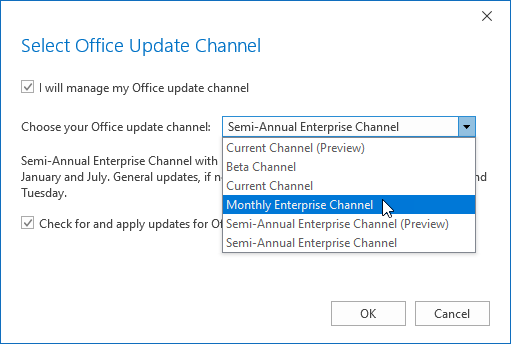
- Kênh hiện tại – Current Channel: Việc chọn kênh này giúp doanh nghiệp luôn được cập nhật các tính năng mới một cách nhanh chóng, nhưng thời điểm diễn ra cập nhật sẽ không cố định mà phụ thuộc vào lịch trình của Microsoft.
- Kênh cập nhật theo tháng – Monthly Enterprise Channel: Lựa chọn này mang đến sự cập nhật theo lịch hàng tháng. Điều này giúp duy trì tần suất đều đặn trong chu kỳ cập nhật của bạn.
- Kênh cập nhật bán niên – Semi-Annual Enterprise: Số lần cập nhật sẽ diễn ra hai lần một năm khi lựa chọn kênh này. Đây là một lựa chọn phù hợp nếu doanh nghiệp mong muốn cập nhật không thường xuyên. Hoặc muốn thử nghiệm cập nhật mới trước khi triển khai trên toàn bộ tổ chức.
2.6 Cài đặt gói đăng ký và tệp dữ liệu nguồn
Tại bước này, doanh nghiệp sẽ cần tạo một gói cài đặt bao gồm các tệp dữ liệu nguồn cần thiết để triển khai sử dụng Microsoft Office 365. Các tệp nguồn này phụ thuộc vào:
- Kênh cập nhật: Các tệp dữ liệu nguồn khác nhau tùy theo kênh cập nhật đã thiết lập (Current; Monthly; Semi-Annual).
- Phiên bản Microsoft: Doanh nghiệp cần khởi tạo các tệp dữ liệu nguồn khác nhau cho các phiên bản khác nhau của Microsoft 32-bit và 64-bit.
Vì những yếu tố trên, có thể doanh nghiệp phải tạo ra nhiều gói cài đặt khác nhau. Tuy nhiên, việc tạo các gói đăng ký riêng biệt dựa trên các ứng dụng khác nhau có thể rất phức tạp và tốn thời gian, nên điều này thường không được khuyến khích.
2.7 Cung cấp tài khoản MS 365 và sử dụng
Dựa vào thông tin đã thu thập trước đó, người quản trị tiến hành thiết lập hệ thống để tạo tài khoản cho từng nhân viên và phòng ban. Sau đó, triển khai việc sử dụng và cấu hình quyền truy cập cho phù hợp.
Trong trường hợp doanh nghiệp muốn tích hợp thêm các ứng dụng nâng cao như Vision hay Project, với kinh nghiệm của chúng tôi, khuyến nghị bạn nên kết hợp MSICondition với RemoveMSI để tự động tích hợp với các ứng dụng đã được thiết lập từ trước.
Ngoài ra, về việc thiết lập ngôn ngữ trong quá trình sử dụng, nếu doanh nghiệp cần cài đặt các gói ngôn ngữ bổ sung, có một số phương án có thể lựa chọn:
- Cho phép người dùng tải và cài đặt các gói ngôn ngữ từ trang web Microsoft 365.
- Thiết lập chính sách “Cho phép người dùng không phải quản trị viên cài đặt các gói ngôn ngữ phụ trợ” để người dùng có thể tự cài đặt thông qua giao diện ứng dụng.
- Sử dụng Intune, Configuration Manager hoặc Office Deployment Tool để phân phối các gói ngôn ngữ phụ trợ phù hợp cho người dùng.
2.8 Xây dựng kế hoạch nâng cấp và bảo trì
Trước khi nâng cấp, hãy xác định các phiên bản Office đang sử dụng trong tổ chức của bạn. Xem xét liệu các phiên bản này có tương thích với Office 365 hay cần phải gỡ bỏ trước khi thực hiện nâng cấp. Thông thường, nên gỡ bỏ các phiên bản Office cũ để tránh những rắc rối, mặc dù Microsoft cho phép chạy Microsoft 365 song song với phiên bản mới nhất của bộ ứng dụng Office.
3. Lưu ý khi xây dựng MS 365 trong công ty
Có thể Microsoft 365 không phù hợp cho tất cả
Microsoft là bộ ứng dụng linh hoạt và có phần phức tạp với người mới tiếp cận ứng dụng này. Công cụ này có thể triển khai trong nhiều trường hợp sử dụng khác nhau, điều này cũng đồng nghĩa rằng: “Không phải mọi doanh nghiệp đều triển khai theo một quy trình nhất định”. Vì mọi nhu cầu và hạ tầng CNTT của các tổ chức là khác nhau nên việc lựa chọn gói đăng ký và ứng dụng cũng khác biệt.
Cần có sự hỗ trợ sử dụng
Việc tiếp cận và sử dụng các phần mềm sau khi triển khai có thể gặp khó khăn bởi không phải ai cũng quen sử dụng, điều này có thể ảnh hưởng trực tiếp đến hiệu suất công việc. Khi này, để việc triển khai Microsoft cho doanh nghiệp không bị gián đoạn, việc đào tạo training nội bộ là điều cần thiết. Đảm bảo đội ngũ kỹ thuật hỗ trợ các thành viên khác trong giai đoạn tìm hiểu và cả quá trình sử dụng sau này.
Cần quan tâm đến bảo mật
Là một trong những đơn vị cung cấp nền tảng điện toán hàng đầu – Microsoft 365 thường bị các hacker theo dõi và tấn công khi nhận thấy các lỗ hổng trong việc bảo mật dữ liệu. Là một đơn vị cung cấp tài khoản và hỗ trợ người dùng Microsoft tại Việt Nam, chúng tôi đã từng xử lý các trường hợp bị tấn công bởi sự chủ quan của người dùng. Qua đó gợi ý cho bạn 2 cách để đảm bảo an toàn dữ liệu của bạn cách tốt nhất.
Đầu tiên là sử dụng phiên bản Microsoft 365 bản quyền cho doanh nghiệp, các bản crack dễ bị kẻ xấu chèn mã độc và dễ dàng chiếm quyền kiểm soát dữ liệu của bạn.
Tiếp theo, việc thường xuyên cập nhật các bản cập nhật là điều cần thiết. Những update mới từ Microsoft không chỉ nâng cao trải nghiệm ứng dụng mà còn giúp đảm bảo các tính năng bảo mật đối với các phương thức tấn công mới nhất.
Tự triển khai hay sao?
Lưu ý cuối cùng mà VinaHost dành cho bạn là về vấn đề làm sao để việc triển khai được diễn ra một cách dễ dàng nhất? Một điều mà chúng tôi đã đề cập đến rất nhiều trong bài viết này rằng: Việc tự triển khai Microsoft 365 là công việc phức tạp, đòi hỏi đội ngũ kỹ thuật của tổ chức có trình độ chuyên môn cao và am hiểu về nền tảng MS 365.
Vậy sẽ ra sao đối với những doanh nghiệp vừa và nhỏ? Câu trả lời là bạn không cần phải quá lo lắng! Hiện nay Microsoft đã liên kết với các nhà cung cấp tại Việt Nam nhằm đem đến sự tiếp cận và hỗ trợ tận tình với mọi trường hợp. Từ các bước đăng ký đến quản trị hay gia hạn dịch vụ, bạn hoàn toàn có thể nhận được sự hỗ trợ này.
Là nhà cung cấp dịch vụ Microsoft 365 với hơn 16 năm kinh nghiệm – đội ngũ chăm sóc của VinaHost với kỹ năng chuyên môn hàng đầu sẽ giúp bạn trong mọi thao tác triển khai Office 365 cho doanh nghiệp của mình.
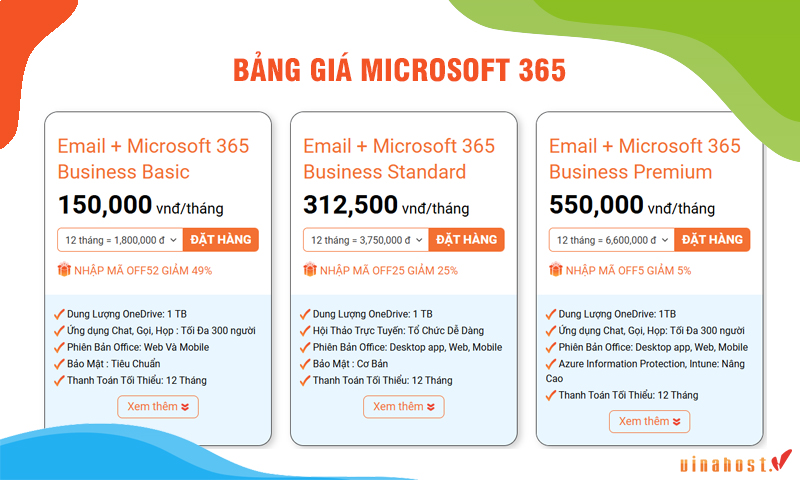
BẢNG GIÁ MICROSOFT 365 DOANH NGHIỆP
4. Mô hình triển khai Microsoft 365 cho doanh nghiệp
Có nhiều cách thức để áp dụng Microsoft 365 vào trong doanh nghiệp, chúng tôi sẽ giới thiệu cho bạn 3 cách thường được ứng dụng nhiều nhất, đó là:

Cloud Identity
Mô hình này, với đặc điểm đơn giản, cho phép quản trị viên tạo trực tiếp người dùng, nhóm và danh bạ trong nền tảng Office 365. Thông tin được lưu trữ trong cơ sở dữ liệu Azure Active Directory và xác thực người dùng diễn ra trực tiếp trên Office 365.
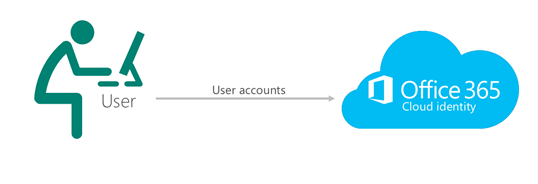
Synchronize Identity (Đồng bộ thư mục & mật khẩu – Hybrid Identity với Password Sync)
Mô hình này thiết lập sự tích hợp giữa Active Directory và Office 365, cho phép đồng bộ hóa người dùng, nhóm và danh bạ. Quá trình này được thực hiện thông qua các công cụ như dịch vụ Azure Active Directory Synchronize (Công cụ AD Sync) hoặc kết nối Azure Active Directory.
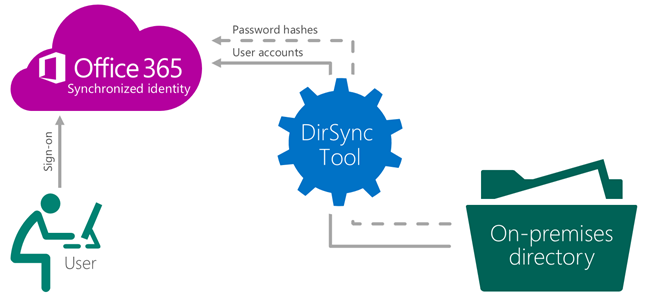
Federated Identity (Hybrid Identity with Single Sign On – SSO)
Dựa trên Synchronize Identity, mô hình Federated Identity cung cấp tính năng SSO và kiểm soát chi tiết về chính sách truy cập. Mô hình này cũng yêu cầu sử dụng Dịch vụ Liên kết Active Directory (ADFS) làm nhà cung cấp danh tính trong Active Directory hoặc sử dụng các nhà cung cấp danh tính bên thứ ba.
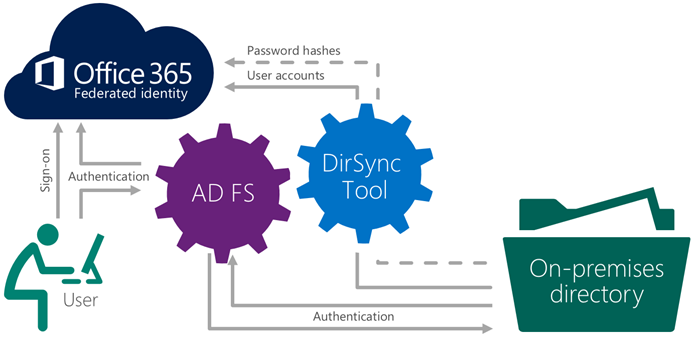
5. Case study thiết lập Microsoft 365 Business Standard cho doanh nghiệp
Case study này sẽ bàn về những khó khăn và giải pháp liên quan đến việc thiết lập Microsoft 365 Business Standard cho một công ty có khoảng 50 nhân viên, đặc biệt là trong trường hợp nhân viên IT triển khai không có nền tảng kỹ thuật liên quan đến MS 365.
Mô tả vấn đề trong thực tế:
Một công ty kinh doanh với khoảng 50 nhân viên muốn triển khai Microsoft 365 Business Standard để nâng cao năng suất và sự hợp tác. Tuy nhiên, họ gặp một trở ngại lớn: nhân viên kỹ thuật được giao nhiệm vụ triển khai hiện không có kinh nghiệm và kiến thức chính thức cần thiết cho công việc này.
Điều này tạo ra thách thức đáng kể, vì thành công của việc triển khai Microsoft 365 phụ thuộc vào khả năng của họ trong việc xử lý những phức tạp của việc thiết lập, cấu hình và triển khai. Qua đó, áp lực đè lên nhân viên IT đặc biệt là khi người này có nguy cơ mất việc nếu không thể triển khai hệ thống thành công trong thời gian thử việc của mình.
Cách giải quyết:
Trong trường hợp này, nhân viên IT đã quyết định đăng ký dịch vụ Microsoft 365 tại VinaHost và nhận được sự hỗ trợ kỹ thuật tận tình từ chúng tôi.
Ngoài việc triển khai, chúng tôi còn hướng dẫn khách hàng phương pháp tiếp cận từng bước như sau:
- Cấu hình Quản trị Người dùng:
- Truy cập Trung tâm Quản trị Microsoft 365: Bước đầu tiên là truy cập vào trung tâm quản trị Microsoft 365, nơi quản lý toàn bộ hệ thống.
- Thêm Người dùng: Có thể thêm người dùng thông qua trung tâm quản trị bằng cách truy cập vào Users > Active Users > Add a User. Chúng tôi cũng khuyên khách hàng nên phân bổ quyền truy cập phù hợp và tạo các nhóm theo phòng ban hoặc đội ngũ để quản lý hiệu quả.
- Thiết lập Email theo tên miền: Việc thêm địa chỉ email công ty và miền bao gồm việc vào Setup > Domains > Add Domain trong trung tâm quản trị. Quy trình này yêu cầu xác thực quyền sở hữu miền bằng cách cập nhật các bản ghi DNS với nhà đăng ký miền. Sau khi xác thực xong, địa chỉ email có thể được cung cấp cho người dùng thông qua tài khoản của họ.
- Triển khai Ứng dụng Microsoft 365:
- Sử dụng Công cụ Triển khai Office (ODT): VinaHost khuyến nghị sử dụng Công cụ Triển khai Office để triển khai ứng dụng Microsoft 365 đến máy tính và laptop. Công cụ này cho phép triển khai đồng thời trên nhiều thiết bị, tiết kiệm thời gian và công sức.
- Tùy chỉnh Cài đặt bằng Configuration Files: Chúng tôi đã đề xuất sử dụng tệp XML cấu hình cùng với ODT để tùy chỉnh các tùy chọn cài đặt cho các thiết bị hoặc nhóm người dùng khác nhau, giúp tăng cường tối đa hiệu quả sử dụng.
- Lựa chọn Giải pháp Lưu trữ và Tích hợp:
- SharePoint cho Công việc Hợp tác: Trong mọi trường hợp triển khai, chúng tôi thường xuyên nhấn mạnh cho khách hàng rằng SharePoint là giải pháp lý tưởng để cộng tác đội nhóm, quản lý tài liệu và chia sẻ dữ liệu trong toàn bộ tổ chức.
- OneDrive cho Tệp Lưu trữ Cá nhân: OneDrive được khuyến nghị cho lưu trữ cá nhân và chia sẻ tệp riêng.
- Kết hợp SharePoint và OneDrive: VinaHost cũng gợi ý cho tổ chức nên sử dụng cả SharePoint lẫn OneDrive, vì OneDrive thường được dùng cho các tệp cá nhân và SharePoint dành cho các dự án nhóm.
Tóm lại, việc triển khai Microsoft Office 365 cho doanh nghiệp không chỉ giúp nâng cao hiệu suất làm việc mà còn cải thiện khả năng hợp tác giữa các nhân viên. Với đa dạng cách thức tiếp cận, bạn có thể lựa chọn cho doanh nghiệp mình cách triển khai phù hợp và hiệu quả nhất. Ngoài ra, hãy cân nhắc đến những lưu ý mà chúng tôi đã cung cấp bởi Microsoft 365 là một nền tảng mạnh mẽ và linh hoạt.
Cuối cùng, khi triển khai thành công và đưa vào sử dụng, nền tảng Office 365 sẽ phát huy tác dụng và giúp doanh nghiệp gia tăng sự linh hoạt cũng như khả năng cạnh tranh mạnh mẽ trên thị trường.


 Tiếng Việt
Tiếng Việt English
English 简体中文
简体中文
































































































